怎么对win7 fast无线路由器设置?win7系统fast路由器设置办法步骤
来源:game773整合
时间:2024-02-01
小编:773游戏
对于fast路由器大家并不陌生,很多家庭中都会购买一个fsst路由器来使用,但是有部分win7用户不知道怎如何对fast路由器设置,接下来我为大家带来win7系统fast路由设置方法。
下载推荐:ghost win7系统下载
具体步骤如下:
1、首先要做的就是打开电脑的网页,在地址中输入192.168.1.1(这是每个路由器默认的登陆网址),然后会出现输入用户名和密码的界面,这里我们都写上“admin”然后点击“确定”。
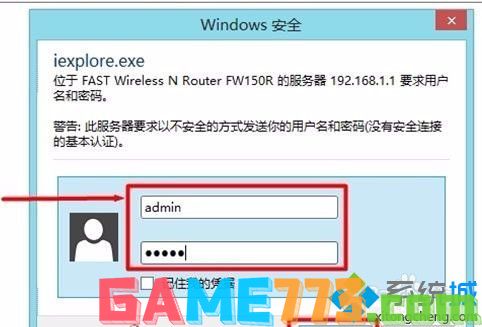
2、Fast迅捷无线路由器在第一次的登陆时会自动出现一个设置向导,或者在左边的选项中点击“设置向导”然后启动。
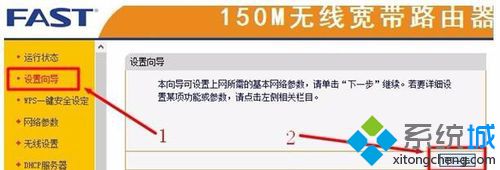
3、接下来会出现上网方式的界面,这里会有四个上网方式的选择,这里我们选择“PPPOE(ADSL虚拟拨号)”,然后点击“下一步”。需要说明的是如果设置不成功那就是上网方式选择错误,可以选择“让路由器自动选择上网方式(推荐)”。
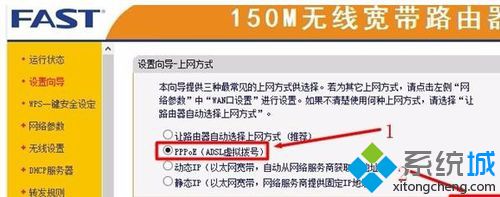
4、接下来会出现一个界面,这里需要输入上网的账号名称和密码,也就是宽带的账户和密码,如果忘记了可以打电话询问一下,输入好后点击“下一步”。
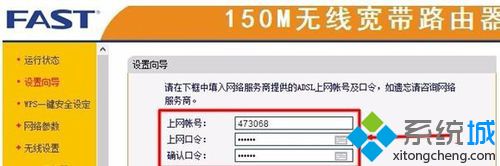
5、接下来会出现无线网参数设置的界面,这里“SSID”是我们设置的无线账号的名称,安全选项里是密码的设定,按照自己的想法设定好参数,然后点击“下一步”。

6、这里设置基本已经完成,点击“完成”按钮即可退出设置向导,这时路由器会自动重启,重启结束设置的参数就生效了,无线网就可以使用了。

上文即是怎么对win7 fast无线路由器设置?win7系统fast路由器设置方法步骤的全部内容了,文章的版权归原作者所有,如有侵犯您的权利,请及时联系本站删除,更多fast路由器设置相关资讯,请关注收藏773游戏网。
下一篇:最后一页














